今天在学前端时,我发现了一个神奇的工具------TailwindCSS。它彻底改变了我写CSS的方式,以前需要几十分钟才能完成的样式,现在只需要在HTML标签里写几个类名就能搞定!下面是我今天的学习成果,一个完整的商品卡片组件,而整个过程几乎没写一行传统CSS代码!
Tailwind CSS是什么?
简单说,Tailwind CSS就是一个原子化CSS框架!什么叫"原子化"?想象一下乐高积木------每个小积木块都很简单,但组合起来能搭出任何东西。Tailwind就是把CSS拆分成无数个独立的小类名,每个类名只做一件事!
比如传统CSS要设置文字大小和颜色:
css
/* 传统写法 */
.title {
font-size: 1.125rem;
color: #333;
}在Tailwind里直接这样写:
ini
<h3 class="text-lg text-gray-800">商品标题</h3>text-lg控制字体大小,text-gray-800控制颜色,像搭积木一样组合起来!
三分钟极速配置
在Vite项目中配置Tailwind简单到离谱!只需要两步:
- 安装依赖(我的readme.md里有记录)
bash
npm install tailwindcss @tailwindcss/vite- 配置vite.config.js
javascript
import { defineConfig } from 'vite'
import react from '@vitejs/plugin-react'
import tailwindcss from '@tailwindcss/vite'
export default defineConfig({
plugins: [
react(),
tailwindcss(), // 加这一行就够了!
],
})3.index.css引入
arduino
@import 'tailwindcss' // 只需要这一行引入我们的tailwindcss这就搞定了!不需要复杂的webpack配置,不需要写繁琐的CSS文件,直接就能在组件里用Tailwind的魔法类名了!
解析商品卡片组件
下面是我用Tailwind做的商品卡片代码,我会逐块解析每个部分的神奇之处:
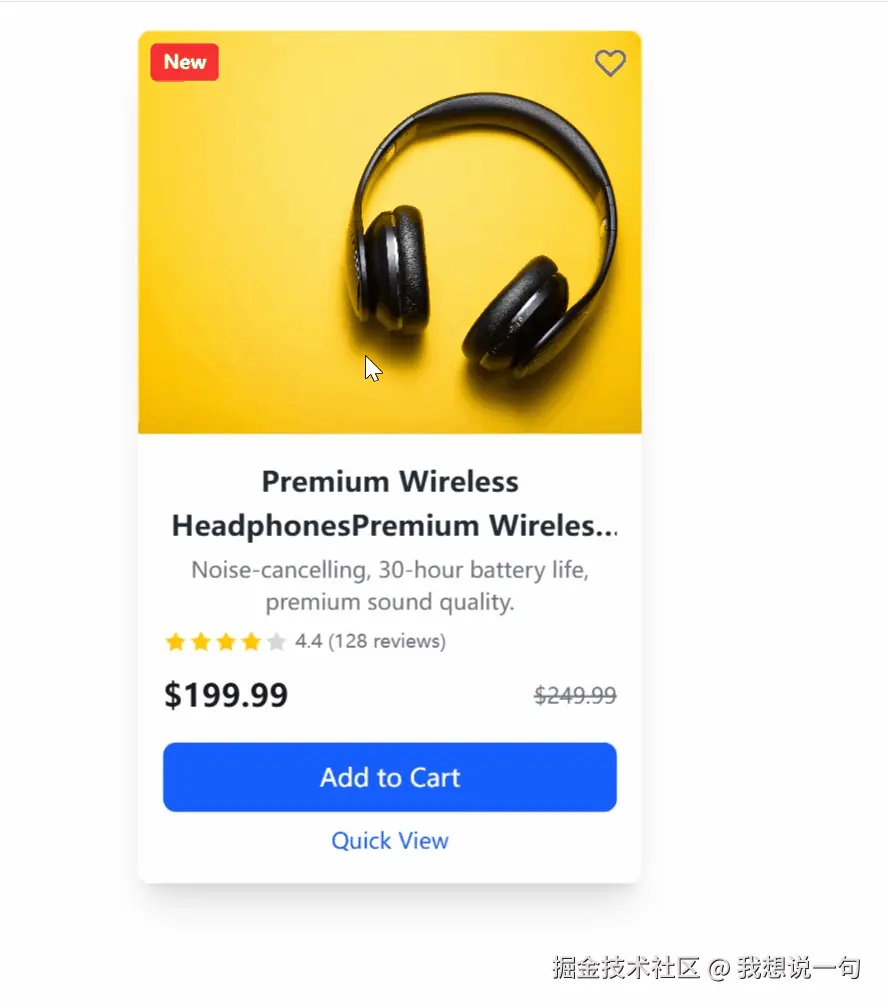
卡片容器 - 基础骨架
css
<div className="max-w-xs rounded-lg overflow-hidden bg-white transition-transform duration-300 hover:shadow-xl hover:scale-105 mx-auto">max-w-xs:最大宽度设为xs尺寸(约20rem)rounded-lg:大圆角(0.5rem)hover:shadow-xl:鼠标悬停时出现大阴影hover:scale-105:悬停时放大1.05倍transition-transform duration-300:缩放动画持续300ms
图片区域 - 绝对定位妙用
ini
<div className="relative">
<img
src="商品图片URL"
className="w-full h-64 object-cover"
/>
<span className="absolute top-2 left-2 bg-red-500 text-white text-xs font-bold px-2 py-1 rounded">
New
</span>
<button className="absolute top-2 right-2 ...">❤️</button>
</div>这里用relative+absolute组合实现了标签和收藏按钮的精确定位:
relative在父级创建定位上下文absolute子元素通过top-2/left-2定位object-cover让图片自适应填充容器(超实用!)
文字内容区 - 智能截断技巧
scss
<h3 className="text-lg font-semibold text-gray-800 line-clamp-2">
超长商品标题会被优雅截断...
</h3>
<p className="text-sm text-gray-500 mt-1 line-clamp-2">
商品描述同样智能截断防止溢出
</p>这里用到了超实用的line-clamp功能:
- 自动限制为2行
- 超出的文字显示省略号
- 不需要JS计算!(原理是组合使用
-webkit-line-clamp等属性)
评分组件 - SVG图标妙用
xml
<div className="flex items-center mt-2">
<div className="flex">
<!-- 4个黄色星星 -->
<svg class="w-4 h-4 text-yellow-400 fill-current">...</svg>
<!-- 1个灰色星星 -->
<svg class="w-4 h-4 text-gray-300 fill-current">...</svg>
</div>
<span className="ml-1 text-xs text-gray-500">4.4 (128 reviews)</span>
</div>用SVG图标做评分太方便了:
w-4 h-4控制图标尺寸text-yellow-400直接改变图标颜色fill-current让SVG填充当前文字颜色
价格区域 - 灵活布局
ini
<div class="mt-3 flex items-center justify-between">
<span class="text-xl font-bold text-gray-900">$199.99</span>
<span class="text-sm text-gray-500 line-through">$249.99</span>
</div>Flex布局三剑客:
flex启用弹性盒子items-center垂直居中justify-between两端对齐
按钮交互 - 悬停动效
ini
<button class="mt-4 w-full bg-blue-600 hover:bg-blue-700 text-white font-medium py-2.5 rounded-lg transition-colors">
加入购物车
</button>
<button class="mt-2 w-full text-blue-600 hover:text-blue-800 text-sm font-medium">
快速查看
</button>按钮的悬停效果是这样实现的:
hover:bg-blue-700:鼠标悬停时加深背景色transition-colors:颜色变化添加过渡动画py-2.5:垂直内垫2.5单位(Tailwind支持0.5增量!)
🧮 Tailwind的神奇单位系统
在Tailwind里,所有尺寸单位都是基于一个神奇比例:1rem = 4个单位
比如:
m-1= 0.25rem (4px)p-4= 1rem (16px)h-64= 16rem (256px)
这种设计让间距保持和谐比例,不需要自己计算各种px值了!
✨ 最让我惊艳的5个特性
- 响应式内置 :不需要写媒体查询!
md:text-xl就在中等屏幕生效 - 状态变体 :
hover/focus/active等状态直接前缀,如hover:shadow-lg - 智能截断 :
line-clamp-3三行截断功能解决多年排版痛点 - 颜色系统 :
text-gray-500,数字越大颜色越深,超直观! - 间距比例 :
m-2/p-4等保持8px节奏,视觉更和谐
💡 学习心得总结
通过今天这个商品卡片的实战,我深刻体会到Tailwind的三大优势:
-
开发速度翻倍
不需要在CSS文件和JSX文件间切换,所有样式直接写在HTML里。改个颜色?直接改类名!调个间距?数字加一减一就行!
-
响应式轻而易举
传统CSS要这样写响应式:
css@media (min-width: 768px) { .title { font-size: 1.25rem; } }Tailwind只需要:
<h3 class="text-lg md:text-xl"> -
再也不怕命名冲突
传统CSS最大的痛点就是类名冲突!在Tailwind里每个类名就像乐高积木,
bg-blue-500永远只做一件事,不会影响其他组件。
当然也有个小缺点:刚开始要记很多类名。但用熟后就像打字一样自然,而且VS Code有自动提示插件!